Benutzer zu einer Benutzergruppe hinzufügen
So fügen Sie Benutzer zu einer Benutzergruppe hinzu, die bereits in Paligo angelegt ist.
Die folgende Anleitung zeigt, wie Sie Benutzer zu einer vorhandenen Benutzergruppe hinzufügen.
Melden Sie sich bei Paligo über ein Benutzerkonto mit Administratorberechtigungen an.
Wählen Sie den Avatar in der oberen rechten Ecke aus.

Wählen Sie im Menü Einstellungen aus.

Wählen Sie die Registerkarte Gruppen aus.
Wählen Sie Bearbeiten für die Benutzergruppe aus, die Sie ändern möchten.
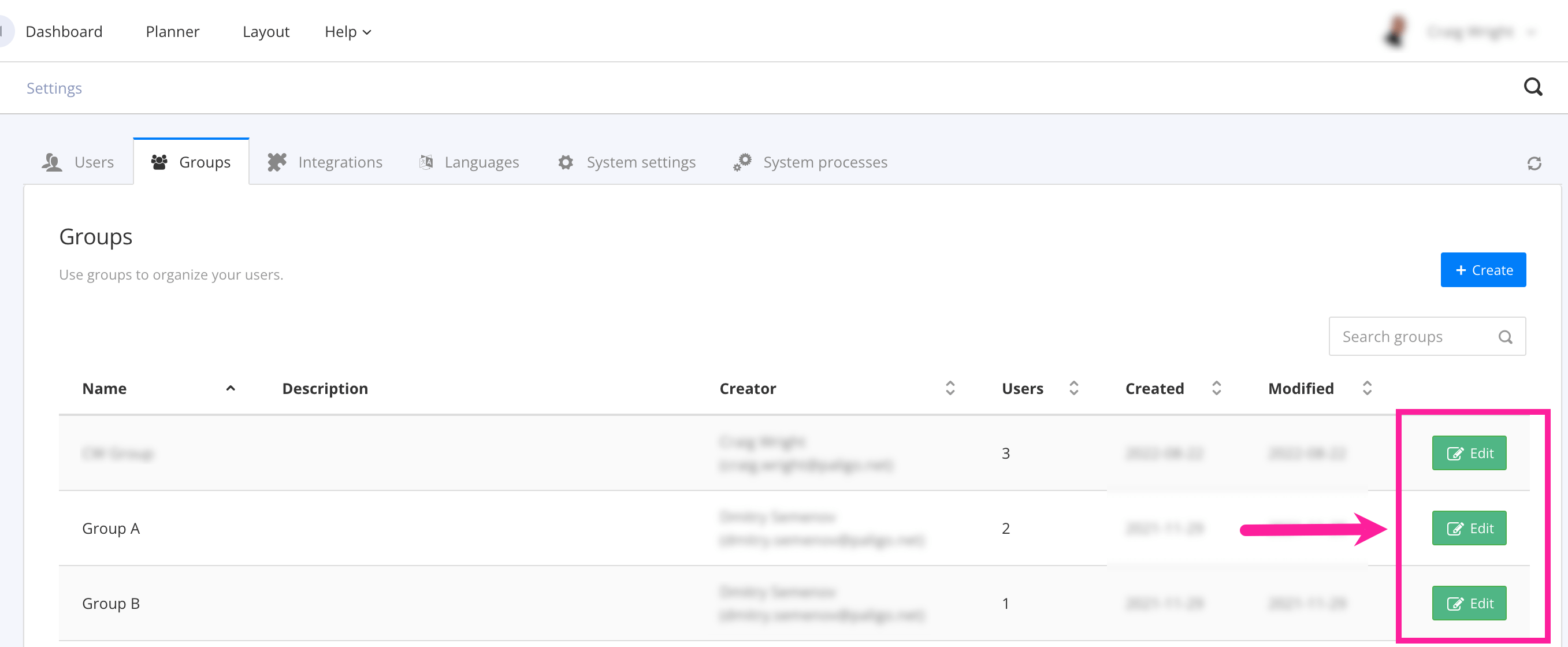
Wählen Sie die Benutzer aus, die zu dieser Benutzergruppe gehören sollen.
Geben Sie entweder einen Benutzernamen oder eine E-Mail-Adresse ein, damit Paligo die entsprechende Person findet, ODER wählen Sie das Feld aus und wählen Sie die Benutzer aus der Liste.
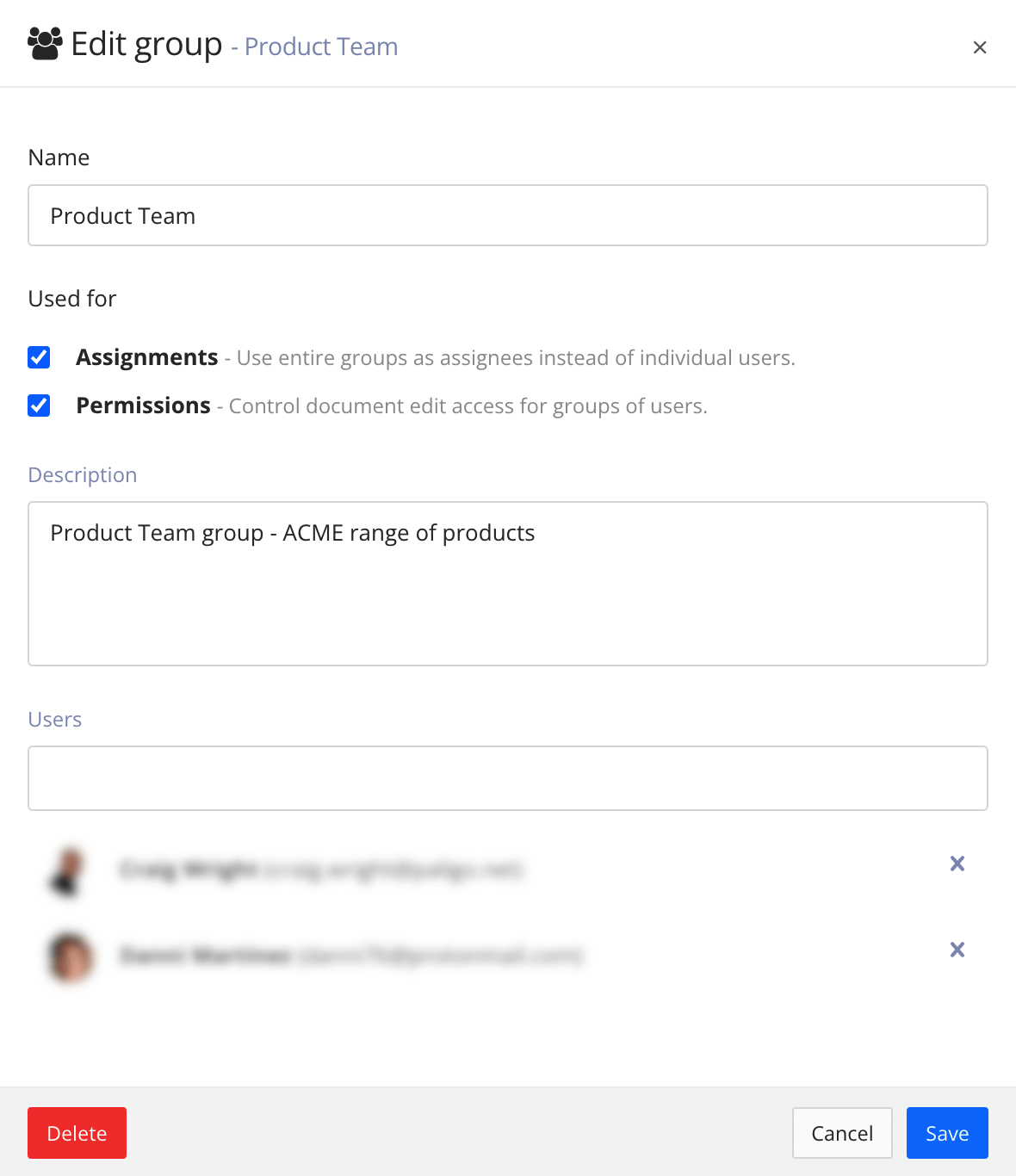
Drücken Sie Speichern.